취미로 네이버 블로그를 2년 정도 하다가 수익이 욕심나서 티스토리를 개설했다!
근데 뭘 어떻게 어디서부터 손대야할지 하나도 모르겠는거다ㅋㅋㅋㅋ
일단 스킨부터 설정하기로 했다.
여러 정보를 찾아보니 포트폴리오 형식으로 본인을 홍보할 블로그가 아닌 이상 예쁘게 꾸밀 필요는 없다고 한다.
수익형 블로거들이 제일 많이 쓰는 스킨은 고래 스킨, 북클럽 스킨이라고 함.
북클럽 스킨은 [티스토리 관리 - 스킨변경 - Book Club]에 있는데 고래스킨은 뭘까 싶어서 찾아보니, 고래라는 닉네임을 가지신 분께서 공유하신 스킨 이름이었다.
비교적 손쉽게 스킨 설정할 수 있는 네이버 블로그와 달리, 티스토리는 스킨 공유받는 것도 zip파일을 다운받아서 뭘 업로드하고 그래야 하더라. 차차 적응되겠지 뭐.
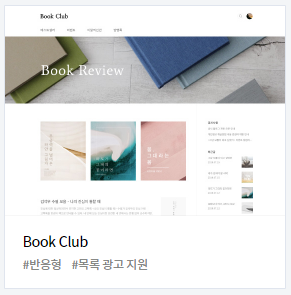
암튼 일단 북클럽 스킨을 적용시켰고 어느분이 공유해주신 수익형 블로그 초기 설정법을 따라했다.
관리 페이지로 들어간다.
1. [콘텐츠 - 설정] : 아래와 똑같이 설정하고 변경사항 저장 클릭
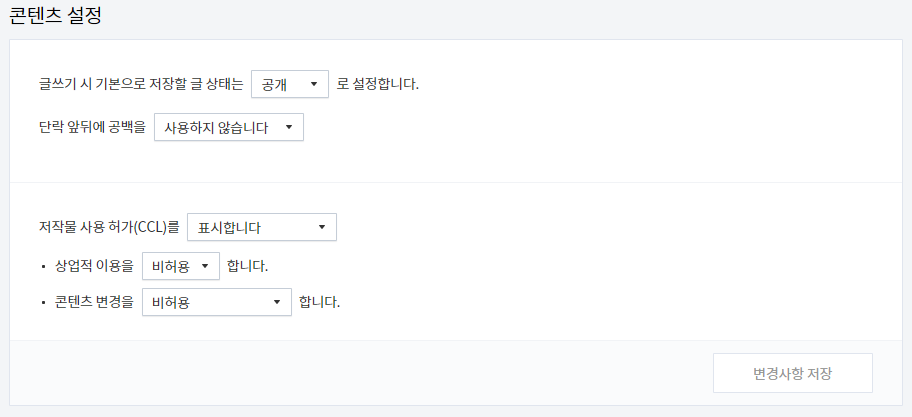
2. [댓글·방명록 - 설정] : 아래와 똑같이 설정하고 변경사항 저장 클릭
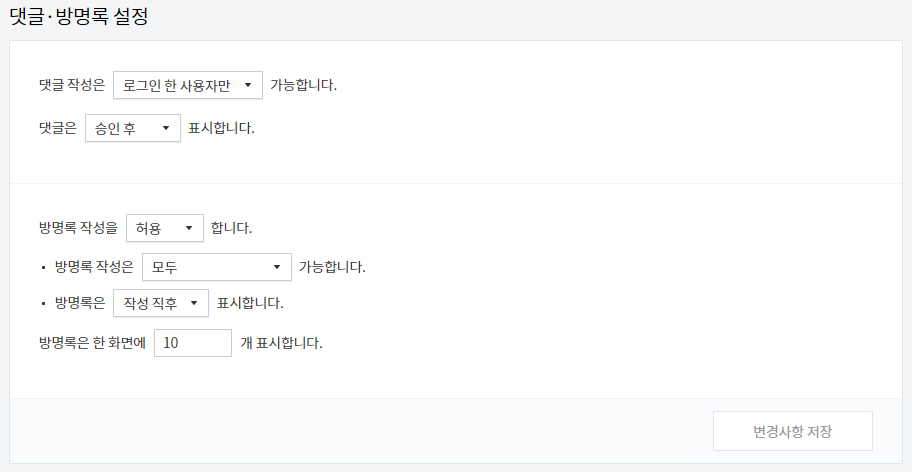
수익형 블로그가 어느 정도 커지면 댓글 공격을 받는다고 한다. 뭐야 티스토리 세계 무섭다. 다같이 윈윈은 안되니.
3. [꾸미기 - 사이드바 - 최근글/인기글, 전체 방문자수 제거]
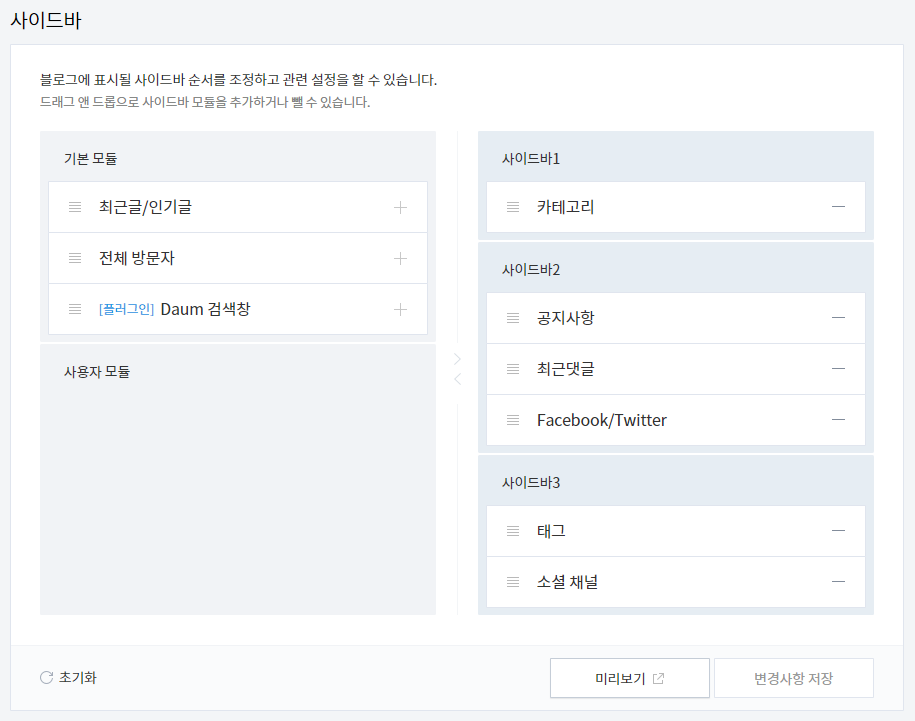
사이드바에 있는 최근글/인기글, 전체 방문자 옆의 ㅡ를 눌러 빼준다. 인기글을 공개하는 건 내가 가진 정보를 상대에게 노출시키는 거라고 하네. 방문자수가 많은게 보여도 좋은게 없다고 한다. 많을수록 공격받기 쉽다네...^^ 알면 알수록 무서운 블로그 세계.
나의 경우 공지사항이랑 태그도 뺐다. 아직은 안 쓰는 기능인데 블로그에 보이니 거슬려서 뺌.
4. [꾸미기 - 모바일 - 사용하지 않습니다.]
티스토리 모바일웹 자동 연결을 '사용하지 않습니다.'로 바꿔준다. 사용합니다로 둘 경우 PC로 설정해둔 광고 위치, 레이아웃 설정이 모바일로 볼 땐 다르게 보여서 수익률이 떨어질 수 있다고 한다.
설정 변경 후에 저장하기 잊지 말것! 변경사항 저장하기 누르셔야 한다.
아주 기본 중에 기본인 초기 설정이지만 나는 이것도 몰랐기 때문에^^ 만족한다.
'정보 > 티스토리 블로그' 카테고리의 다른 글
| 티스토리 본문 하단 [태그 숨기기] (0) | 2021.03.05 |
|---|---|
| 티스토리 [마우스 커서] 재밌게 바꾸기 (0) | 2021.03.05 |
| 티스토리 [관련글 썸네일] 정사각형으로 바꾸기 (3) | 2021.03.05 |
| 티스토리 [썸네일] 정사각형으로 바꾸기 (1) | 2021.03.03 |
| 티스토리 [블로그 이름] 폰트 바꾸기 (2) | 2021.03.03 |
| 티스토리 [우클릭 금지] 해제해야 상단에 뜬다? (0) | 2021.03.03 |

댓글